Установка сведений об отправителе
Можно установить сведения об отправителе, например дату и время, имя аппарата, а также факсимильный или телефонный номер аппарата.
- О сведениях об отправителе
- Установка даты и времени
- Настройка декретного времени (летнего времени)
- Регистрация информации о пользователе
О сведениях об отправителе
Если имя аппарата и номер телефона/факса аппарата зарегистрированы, то эта информация, а также дата и время печатаются на факсе получателя в качестве сведений об отправителе.
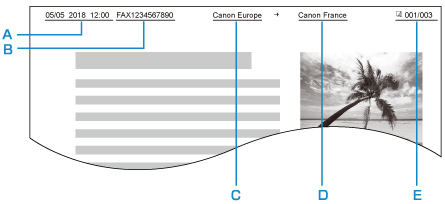
-
Дата и время передачи
-
Номер телефона/факса аппарата
-
Имя аппарата
-
Зарегистрированное имя получателя, которое печатается при передаче факсов.
-
Номер страницы
 Примечание.
Примечание.
-
Для подтверждения зарегистрированной информации об отправителе можно напечатать ДАННЫЕ ПОЛЬЗОВ. (USER'S DATA LIST).
-
При передаче черно-белых факсов можно выбрать печать сведений об отправителе как в области изображения, так и вне ее.
Укажите значение параметра Позиция TTI (TTI position) в пункте Дополнительные парам. факса (Advanced FAX settings) раздела Параметры ФАКСА (FAX settings).
-
Можно выбрать один из трех форматов печати даты: ГГГГ/ММ/ДД (YYYY/MM/DD), ММ/ДД/ГГГГ (MM/DD/YYYY) или ДД/ММ/ГГГГ (DD/MM/YYYY).
Выберите формат печати даты в пункте Формат отображения даты (Date display format) раздела Польз. параметры устройства (Device user settings).
Установка даты и времени
В этом разделе рассматривается процедура установки даты и времени.
-
Выберите пункт
 Настройка (Setup) на экране «НАЧАЛО».
Настройка (Setup) на экране «НАЧАЛО». -
Выберите
 Параметры (Settings).
Параметры (Settings). -
Выберите
 Параметры устройства (Device settings).
Параметры устройства (Device settings). -
Выберите Польз. параметры устройства (Device user settings).
-
Выберите Настройка даты/времени (Date/time setting).
-
Установите дату.
-
Выберите элемент настройки, который необходимо изменить.
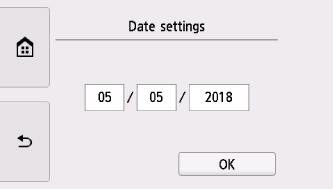
-
Выберите цифру, которую нужно ввести.
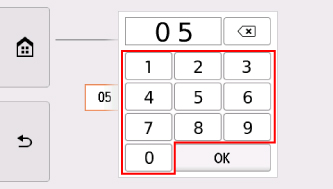
Введите только две последние цифры года.
-
Выберите OK.
-
После завершения настройки снова нажмите OK.
-
-
Установите время.
-
Выберите элемент настройки, который необходимо изменить.
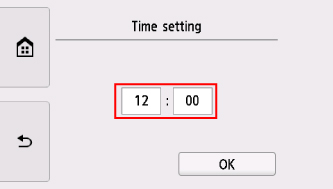
-
Выберите цифру, которую нужно ввести.
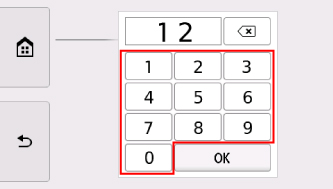
Введите дату и время в 24-часовом формате.
-
Выберите OK.
-
После завершения настройки снова нажмите OK.
-
-
Нажмите кнопку НАЧАЛО (HOME), чтобы вернуться к экрану НАЧАЛО.
Настройка декретного времени (летнего времени)
В некоторых странах принята система декретного (летнего времени), при которой часы переводятся вперед в определенное время года.
Можно настроить принтер на автоматическую смену времени, указав дату и время начала и конца периода летнего времени.
 Внимание!
Внимание!
- Не вся последняя информация для стран и регионов применима к параметру по умолчанию Настр. перех. на летнее время (Daylight saving time setting). Необходимо изменить параметр по умолчанию согласно последней информации для вашей страны или региона.
 Примечание.
Примечание.
- Данный параметр может быть недоступен в некоторых странах или регионах осуществления покупки.
-
Выберите пункт
 Настройка (Setup) на экране «НАЧАЛО».
Настройка (Setup) на экране «НАЧАЛО». -
Выберите
 Параметры (Settings).
Параметры (Settings). -
Выберите
 Параметры устройства (Device settings).
Параметры устройства (Device settings). -
Выберите Польз. параметры устройства (Device user settings).
-
Выберите Настр. перех. на летнее время (Daylight saving time setting).
-
Выберите ВКЛ (ON).
Для отключения летнего времени выберите ВЫКЛ (OFF).
-
Установите дату и время начала периода летнего времени.
-
Установите дату начала периода летнего времени.
Выберите элемент настройки, который нужно изменить, и укажите его значение. После завершения настройки снова нажмите OK.

-
Установите время (в 24-часовом формате) начала периода летнего времени.
Выберите элемент настройки, который нужно изменить, и укажите его значение. После завершения настройки снова нажмите OK.
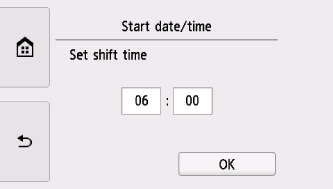
-
-
Установите дату и время завершения периода летнего времени.
-
Установите дату завершения периода летнего времени.
Выберите элемент настройки, который нужно изменить, и укажите его значение. После завершения настройки снова нажмите OK.
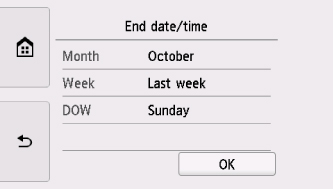
-
Установите время (в 24-часовом формате) завершения периода летнего времени.
Выберите элемент настройки, который нужно изменить, и укажите его значение. После завершения настройки снова нажмите OK.
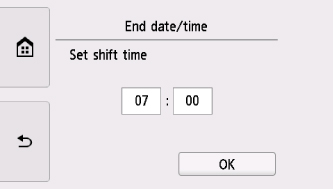
-
-
Нажмите кнопку НАЧАЛО (HOME), чтобы вернуться к экрану НАЧАЛО.
Регистрация информации о пользователе
В этом разделе рассматривается порядок регистрации информации о пользователе.
 Примечание.
Примечание.
- Перед отправкой факса убедитесь, что ваше имя и факсимильный или телефонный номер введены в полях Имя аппарата (Unit name) и Телефонный аппарат (Unit TEL) на экране Парам. информ. о пользоват. (User information settings) (только для США).
-
Выберите пункт
 Настройка (Setup) на экране «НАЧАЛО».
Настройка (Setup) на экране «НАЧАЛО». -
Выберите
 Параметры (Settings).
Параметры (Settings). -
Выберите
 Параметры устройства (Device settings).
Параметры устройства (Device settings). -
Выберите Параметры ФАКСА (FAX settings).
-
Выберите Пользоват. параметры факса (FAX user settings).
-
Выберите Парам. информ. о пользоват. (User information settings)
Отобразится экран регистрации имени и факсимильного или телефонного номера аппарата.
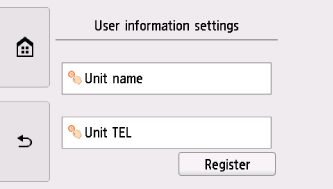
-
Введите имя аппарата.
-
Выберите поле ввода Имя аппарата (Unit name).
Отображается экран для ввода символов.
-
Введите имя аппарата.
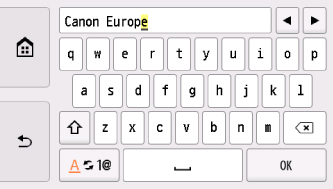
-
Выберите OK.
 Примечание.
Примечание.- Можно ввести имя длиной до 24 символов, включая пробелы.
-
Для получения сведений о вводе и удалении символов см. раздел
-
-
Введите номер факса или телефона аппарата.
-
Выберите поле ввода Телефонный аппарат (Unit TEL).
Отображается экран ввода номера.
-
Введите номер факса или телефона аппарата.
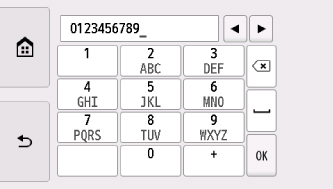
-
Выберите OK.
 Примечание.
Примечание.- Можно ввести номер факса или телефона длиной до 20 цифр, включая пробелы.
-
Для получения сведений о вводе и удалении символов см. раздел
-
-
Чтобы завершить регистрацию, выберите Зарегистрир. (Register)

